Содержание
- 1 Обычная съёмка
- 2 Boomerang
- 3 Superzoom
- 4 Обратная съёмка
- 5 Свободные руки
- 6 Текст
- 7 Прямой эфир
- 8 Фокус
- 9 Маски
- 10 Проблемы с камерой на телефонах Android
- 11 Видеообзор:
- 12 Как включить/выключить камеру в инстаграм?
- 13 Что делать, если доступ открыт, а камера все равно не работает?
- 14 Описание режима «Создания»
- 15 GIF-файлы
- 16 Шаблоны
- 17 «В этот день»
- 18 Обратный отсчет
- 19 Викторина
- 20 Опрос
- 21 Вопросы
- 22 Текст
- 23 Как редактировать настройки сообщений в режима «Создание»?
Социальная сеть Instagram даёт возможность снимать и редактировать свои Истории через приложение. Вопросы, как включить камеру в Инстаграме, возникают у многих пользователей кто знакомится с данной соцсетью.
Обычная съёмка
Для запуска Сторис нужно открыть камеру нажав на значок, который расположен слева в верхнем углу или движением вправо. У камеры есть несколько режимов и особенностей. Изначально, запускается обычная съёмка. Можно переключаться с основной камеры на фронтальную. Двойным нажатием по экрану или кликом на круг из стрелок внизу, с правой стороны. Одно короткое касание круглой кнопки в центре, создаёт фотографии. Чтобы снять видео, длительностью 15 секунд, нужно долгое нажатие, а для приближения объекта, необходимо удерживать кнопку и переместить её вверх. Есть возможность наложить фильтр, эффекты применяются движением влево или вправо.
Если нужно отправить снимок в ленту, то это можно сделать, кликнув по кнопке «Ваша история», которая находится по центру, внизу кадра. При нажатии кнопки «Сохранить», расположенной слева внизу, происходит загрузка фотографий со всеми изменениями из Инстаграма на телефон. Воспользовавшись пунктом «Получатели», можно создать список адресатов, это удобно, если не хочется делиться фото со всеми подряд, в этом случае оно будет отправлено в Директ только избранным.
В приложении есть и другие режимы съёмки, они располагаются под кнопкой камеры.
Boomerang
Эта функция создаёт аналог живых фотографий, которые представляют собой короткие, непрерывно воспроизводящиеся ролики, состоящие из серии снимков. Кадры, идут один за другим, проигрываются от начала до конца и обратно. «Бумеранги» уже теряют свою актуальность, но некоторые пользователи до сих пор любят снимать их и придумывать свежие идеи.
Superzoom
Выяснив, как включить камеру в Инстаграме, можно в этом режиме снять драматические видео, длительностью 3 секунды. Здесь есть функция приближения камеры и музыка. А также несколько вариантов съёмки, от самых романтичных до пугающе-трагичных.
Обратная съёмка
Это опция для создания видеороликов, которые воспроизводятся задом наперёд. Довольно неплохая идея, чтобы сделать свои публикации разнообразными.
Свободные руки
В этом режиме достаточно одного нажатия, чтобы запустить съёмку, длительностью 15 секунд. При этом держать кнопку записи не нужно, это очень удобно.
Текст
Позволяет добавить информацию, состоящую из текста в Истории. Можно выбрать понравившийся шрифт, для переключения между ними достаточно прикоснуться к названию выбранного шрифта наверху экрана. А кликнув на кнопку отображающую цвет фона, которая расположена внизу слева, можно его поменять.
Прямой эфир
С этой функцией можно записывать Stories в реальном времени, общаться со своей аудиторией, получать моментальные отклики. Но время эфира ограничено, он длиться не более 60 минут. Зато пользователи могут видеть комментарии и лайки записи на экране, которые приходят во время неё. Начать эфир очень просто, используйте камеру Инстаграм, как включить читайте дальше. Прежде всего, включается нужный режим, после этого появится надпись — «В эфир». Все подписчики, которые будут онлайн, узнают о запуске трансляции из пришедшего уведомления.
Во время проведения эфира можно написать сообщение и прикрепить его на экране. Помимо этого, можно выключить комментирование для всех пользователей, выбрав опцию «Выключить комментарии». Ещё одна функция трансляции — это проведение её вместе с другими пользователями.
Для закрытия трансляции, нужно выбрать «Завершить» и подтвердить это действие. При активации пункта «Сохранить», будет скачана запись без лайков и комментариев, но материал не пропадёт. Его можно будет посмотреть ещё 24 часа. А если трансляцию не сохранять, то через сутки она будет удалена, без возможности восстановления.
Фокус
Совершенно новый режим, который позволяет делать фотографии и видео высокого качества с помощью камеры Инстаграм. Он фокусирует изображение на лице, а фон при этом размыт. Фокус доступен на следующих устройствах: iPhone 6s, 6s +, 7, 7+, 8, 8+ и X, а также на некоторых устройствах Android. Чтобы им воспользоваться нужно:
- Обновить Инстаграм до последней версии.
- Открыть камеру в этом приложении, найти режим «Фокус» между «Бумерангом» и «Суперзумом», под значком записи.
- Нажать «Фокус», а затем навести телефон на лицо друга или включить фронтальную камеру, чтобы сделать селфи.
- Как только кто-то появится в кадре, он станет чётким, а фон будет слегка размытым.
- Сделать фото или снять видео.
- Применить любые фильтры, наклейки, текст и добавить изображение в свои истории.
Маски
Эта функция создаёт визуальные фильтры, которые позволяют обрабатывать лица, делая Stories ещё оригинальнее и смешнее. Она доступна практически во всех режимах съёмки, для запуска нужно нажать на смайлик с правой стороны от кнопки записи, после этого останется выбрать понравившуюся маску. Они могут самостоятельно меняться при изменении расположения камеры, окружающего пространства, мимики человека.
Также читайте: Как сделать меню в Инстаграм — советы
Проблемы с камерой на телефонах Android
Если владельцы этих гаджетов уже знают, как включить камеру в Инстаграме на Андроиде, но иконки добавления видеоролика нет, значит нужно обновить операционную систему устройства. Если после установки более свежей ОС, а также последней версии приложения инстаграм значок не появляется, то устройство устарело и снять видео не получится.
Еще одна проблема более распространённая и связана с тем, что при добавлении видео у него отсутствует звук, ролик тормозит, плохо воспроизводится. Эта проблема успешно решается обновлением приложения Инстаграм.
Многих интересует — как настроить камеру в Инстаграме, если снимки получаются лесенками? Для этого нужно зайти в настройки приложения: «Личный профиль» — «Настройки» — «Приложения» — «Расширенные функции». И убрать галочку с пункта «Использовать высококачественную обработку изображения»
Видеообзор:
Все полезное о Инстаграм — instagramer.info
Официальный сайт — www.instagram.com
Инстаграм – одна из самых популярных соцсетей в наше время. Она идеальна для тех, кто любит снимать видео и фотографировать, а также делиться своими снимками с миром. В этом приложении много функций, и часто бывает сложно разобраться с тем, как настроить ту или иную из них. В этой статье разберем, как включать и выключать функцию камеры в Инстаграм.
Как включить/выключить камеру в инстаграм?
Если при попытке снять видео через Инстаграм, программа выдает какую то ошибку, например: “ошибка при подключении камеры”, то первое, что нужно сделать – это проверить, открыт ли приложению доступ к камере.
Чтобы разрешить доступ к камере приложению, нужно открыть настройки на смартфоне, найти там иконку Инстаграм и зайти в подменю. Рядом со словом “камера” активируем бегунок, чтобы он стал зеленым. Если необходимо запретить доступ к камере, просто деактивируем эту функцию таким же образом, передвинув курсор. На IPhone это будет выглядеть примерно так, как на скриншотах ниже.
Что делать, если доступ открыт, а камера все равно не работает?
Если проблема не решилась, то нужно продолжать искать ее причины вне Инстаграма.
Для начала проверьте, работает ли камера сама по себе и в других приложениях. Можно скачать специальную программу для этого, например, Camera360, OpenCamera и т. д.
Если при проверке обнаружилась проблема, то нужно зайти в «настройки» -> «приложения» -> «камеры», а затем очистить кэш, удалить все обновления и скачать их заново. После этого нужно проверить камеру в работе. Также может помочь переустановка драйверов. Если проблема именно с камерой, то следует обратиться в сервисный центр.
Если камера работает хорошо сама по себе и не глючит в других приложениях, то, возможно, проблема кроется в несовместимости приложений. Бывает так, что программы, также использующие камеру, конфликтуют между собой. Можно попробовать поочередно удалять их и проверять, не решилась ли проблема.
Иногда возникает ситуация, что доступ к камере в настройках открыт, но снять видео все равно не получается. Например, такая проблема очень распространена на телефона Redmi Note 7. Здесь, возможно, сможет помочь переустановка программы, перепрошивка гаджета или простая перезагрузка. Если и это не помогло, вероятнее всего, – нет совместимости камеры и приложения. Такое случается из-за обновлений системы. В таком случае нужно просто дождаться, пока разработчики выпустят совместимое обновление приложения. Что означает зеленое сердечко смотрите у нас в блоге.
Новая камера Instagram Stories с режимом «Create » помогает создавать увлекательный контент. Она имеет все необходимые инструменты для повышения уровня вовлеченности аудитории.
Содержание
Описание режима «Создания»
Новая камера Instagram Stories разработана, чтобы помочь охватить всю аудиторию в одно мгновение. Она объединяет в одном месте все инстаграмные инструменты творческого взаимодействия и упрощает публикацию контента.
Большое изменение заключается в добавлении нового режима «Создать» в линейке камер.
В нем можно найти разные творческие инструменты. Например:
- GIF;
- Стикеры;
- Опросы;
- Обратный отсчет.
- Викторина
- Вопросы
- Текст
- В этот день
Для публикации контента и взаимодействия с аудиторией потребуется всего несколько нажатий. Следует использовать предварительно заполненные вопросы, шаблоны для простого создания анимированных видеороликов с GIF-файлами и обмена контентом.
Ниже представлен краткий обзор всех новых функций камеры Instagram и того, как их можно использовать для привлечения внимания и общения с аудиторией.
GIF-файлы
Нужную анимацию можно найти среди миллиона GIF-файлов из библиотеки GIPHY и добавить прямо в режиме «Создания». Важное обновление новой камеры Instagram заключается в автоматическом создании анимированного видео с эффектом коллажа. Это как готовые шаблоны для Instagram Stories.
После введения поискового запроса нужно прокрутить результаты, и выбрать самый подходящий GIF-файл. Instagram автоматически изменит его размер или сложит по горизонтали, создав эффект киноленты. Здесь же можно добавить текст, ссылки, опросы, обратный отсчет или вопросы.
Владельцы брендов могут добавлять собственные анимированные GIF-файлы. Они создают единый имидж для учетной записи. Нужно загрузить в Giphy свою анимацию и использовать ее в историях.
Для добавления фирменной GIF необходимо нажать на кнопку «Join Giphy», и подать заявку в качестве бренда или художника. После одобрения можно использовать файл.
Правильное использование этой функции добавляет Instagram-историям индивидуальности.
Шаблоны
Шаблон Instagram Stories – один из главных трендов. С ростом популярности приложений для креативного дизайна, например, Over, Unfold и StoryLuxe, и в инстаграме появились некоторые шаблоны.
Описание функции:
- В «Шаблонах» в режиме «Создать» присутствует 8 простых шаблонов для сторис. Нужно просто нажать на кубик в верней части экрана и выбрать понравившийся вариант.
- Можно добавить собственный текст, теги, наклейки и GIF-файлы.
- Такие варианты, как «Цитата дня» или «Лучшие 3 учетные записи для подписки» – отличный вариант для тех, кто не знает с чего начать.
Примечание разработчика. Некоторые шаблоны Stories нельзя настраивать по цвету и параметру шрифтов. Их сложно подстроить под эстетику конкретного бренда в Instagram.
«В этот день»
Аналогичная функция была запущена ранее в Facebook. Однако ее пользовательский уровень был довольно низким.
Новая функция «В этот день» позволяет делиться фотографиями и событиями, что произошли в этот день в прошлые годы. Это быстрый способ поделиться своими воспоминаниями с подписчиками.
Эта функция позволяет просмотреть активность на своих прошлых постах и показать ее новой аудитории. Она позволяет наладить более тесную связь с подписчиками.
Примечание: Шрифт, который появляется в верхней части сообщения «В этот день» нельзя изменить.
В дополнение к «В этот день» новый режим дает возможность добавления опросов, обратного осчета и других инструментов. В результате пользователь делится информацией, даже если у него нет новых изображений для публикации.
Обратный отсчет
«Обратный отсчет» – отличный способ привлечь внимание к Stories. В режиме «Создания» присутствует 3 шаблона – «Выходные», «Конец рабочего дня» и «Конец уроков».
Чтобы изменить надпись, нужно нажать на значок кости в верхней части экрана. Если нужен другой вариант, то можно ввести свой текст. Можно просто и легко отредактировать заголовок, длину и цвет. Для этого следует нажать на наклейку «Обратного отсчета».
Если отсчет ведется от определенного времени суток, нужно отменить параметры выбора «Весь день». Вместо этого устанавливаются часы и минуты для обратного отсчета.
Такая наклейка применяется для создания рекламы перед запуском продукта или акции. Она также будет уместной для продвижения какого-либо события.
Подписчики могут подписываться на событие обратного отсчета. Когда истечет время, им придет уведомление. Это отличный вариант для создания ажиотажа и продвижения какого-либо продукта или поднятия интереса к событию.
В одну историю можно поместить только одну наклейку обратного отсчета. Публикация пропадает через 24 часа, но таймер продолжает работать. Чтобы посмотреть старые отсчеты нужно перейти на экран «История», выбрать фото и нажать на соответствующий стикер. Будет отображен список текущих и уже завершенных действий.
Викторина
Стикер «Викторина» упрощает взаимодействие с подписчиками. Инстаграм создал на выбор 3 темы для викторины. Нужно нажать на кости и выбрать подходящий вариант. Для изменения вопроса теста и цвета следует нажать на наклейку.
Тест можно полностью настроить под себя, задав вопрос и возможные варианты ответа. После этого указывается правильный ответ, чтобы Instagram мог определять верен ли выбор подписчика.
Зрители могут участвовать в викторине, выбирая ответ, который они считают правильным. Если они угадывают, то появляется зеленая галочка. Неправильный ответ помечается красным, а потом выделяется правильный. По сути подписчик получает мгновенную обратную связь.
В результатах отображаются следующие показатели:
- общее количество ответов по каждому из вариантов;
- имена ответчиков;
- просто зрители Story.
Наклейка викторины – простой и креативный вариант продвижения для бизнеса. Она позволяет повысить заинтересованность через Instagram Stories.
Опрос
Эта функция дает возможность узнать мнение подписчиков. При отсутствии идей можно воспользоваться предлагаемыми вопросами из Instagram. В этом случае настройки ограничены. Нельзя изменять шрифт или цвет стикера опроса. Можно поменять цвет фона или добавить изображение с камеры.
Алгоритм создания опроса:
- Создание сюжетной записи. Чтобы иметь максимальное влияние на аудиторию, изображение должно быть связано с темой опроса. Это может быть фотография или фоновый пост со стикерами и смайликами. Главное оставить место для опроса.
- Добавьте стикер опроса. Для этого нужно нажать на квадратный смайлик с лицом, что располагается в верхней части экрана. В стандартном режиме выбивается два варианта ответа: «Да» и «Нет». При необходимости их можно изменить. Длина задаваемого вопроса не должна превышать 26 символов.
- Разместите опрос на публикации. Закончить настройку можно нажав на галочку или кнопку «Готово». Стикер будет располагаться по центру экрана. Его можно переместить в любое место и отредактировать размер.
- Поделитесь историей. Во время просмотра Stories зритель может проголосовать за один из предложенных вариантов.
Чтобы увидеть результаты нужно открыть историю, и нажать на зрителей – там будет отображаться аналитика.
Опросы в инстаграм Stories не только привлекают внимание аудитории, но и дают возможность услышать их мнение. Это может быть частью стратегии рассказов о себе и бренде.
Вопросы
Длинные интерактивные опросы также привлекают подписчиков. Стикер вопроса можно создать таким же общим, как «Задать мне вопрос» или выбрать более сфокусированный.
При отсутствии можно выбрать один 10 заполненных вопросов, которые подготовил Instagram.
При нажатии на кости генерируется новый вопрос. Например, «Какую песню мне послушать?». Это дает возможность подписчикам искать музыку в инстаграме и предлагать конкретную песню. Потом их можно будет воспроизвести непосредственно в приложении. В режиме «Создать» можно быстро и легко найти ответы.
При наличии наклейки с вопросом об Instagram, можно найти новую опцию в режиме «Создать». Она дает возможность создать сообщение с самым последним ответом. Необходимо прокрутить список до конца и найти желтый значок со знаком вопроса.
Последний полученный ответ может автоматически отправляться в историю. Чтобы поделиться остальными ответами на вопрос потребуется несколько нажатий.
Стикеры с вопросами в историях – отличный вариант для повышения заинтересованности и начала настоящего общения со своей аудиторией. Предоставление возможности выражения своего мнения позволяет человеку чувствовать связь с брендом или другим человеком.
Текст
Функция «Type» не новая, но она была изменена. Теперь это часть режима «Создать» в инстаграм Stories.
Эта функция позволяет отправлять текстовые сообщения своим подписчикам. Она будет полезной для тех, кто хочет поделиться важной информацией или предоставить какие-либо дополнительные сведения.
Как обычно, можно выбирать между 5 шрифтами:
- пишущая машинка;
- сильный;
- классический;
- современный;
- неоновый.
Можно выбрать цвет или фон шрифта, как это делается при обычной публикации Instagram Stories. Предусмотрена возможность добавления любого инструмента или стикера. Для этого нужно просто нажать соответствующую иконку.
Чтобы изменить цвет фона необходимо нажать на круг, что находится в правом нижнем углу. На выбор дается 8 цветовых оттенков и градиент. Добавить фотографию можно при помощи значка, расположенного в левом нижнем углу.
Еще один интересный вариант выделения текста – выделение разных его областей. Для этого используется кнопка, расположенная в левом углу. Подсветка надписи не доступна в неоновом и современном стиле.
Функция «Type» отлично подойдет для брендов и магазинов. С ее помощью можно сделать важное уведомление об акциях, события и промокодах.
Примечание разработчика. Изменить цвет фона или выбрать изображение из фотопленки можно в любой категории из режима «Создание». Нужно просто обратить внимание на значки в углах экрана.
Как редактировать настройки сообщений в режима «Создание»?
При создании контента в любом из режимов камеры Instagram Stories можно менять настройки каждого сообщения. Для этого нужно нажать на значок «Настройки» в верхнем левом углу.
Далее выпадет список параметров из раздела «Управление историями». Здесь можно выбрать аудиторию, которой будет показываться Stories, а также включить возможность одновременной публикации в историях Facebook.
Такие настройки доступны для всех публикации в Stories. Видимость каждого из сообщений можно настроить по отдельности.
Instagram Stories — это один из лучших способов повышения интереса подписчиков. Режим «Создания» значительно упрощает процесс обмена сообщениями и поддержания общения с аудиторией.
Используемые источники:
- https://instagramer.info/pomoshh/kak-vklyuchit-kameru-v-instagrame-sposoby-i-fishki
- http://blog.seonic.pro/kak-vklyuchit-vyklyuchit-kameru-v-instagrame/
- https://o-instagram.ru/stories/kak-ispolzovat-novuyu-kameru-instagram-stories/
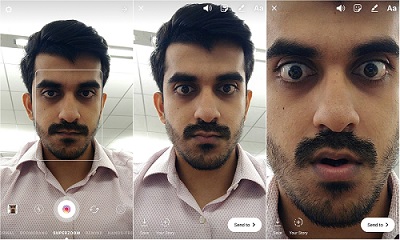
 Как использовать маски в Инстаграм на телефоне: пошаговая инструкция
Как использовать маски в Инстаграм на телефоне: пошаговая инструкция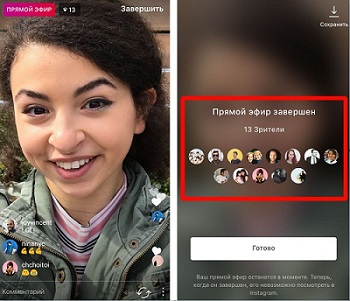

 Как настроить рекламу в Instagram в три шага — руководство
Как настроить рекламу в Instagram в три шага — руководство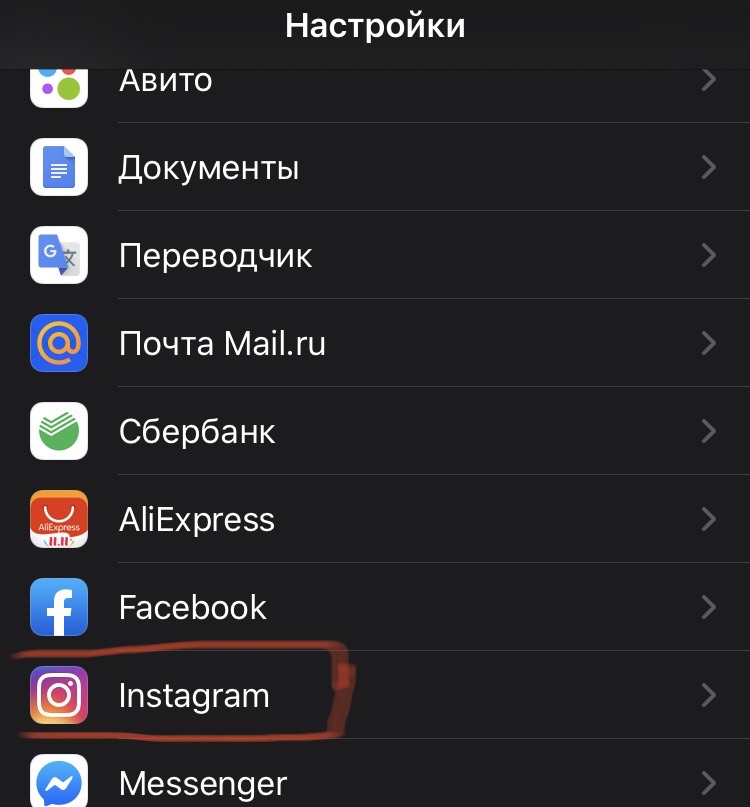
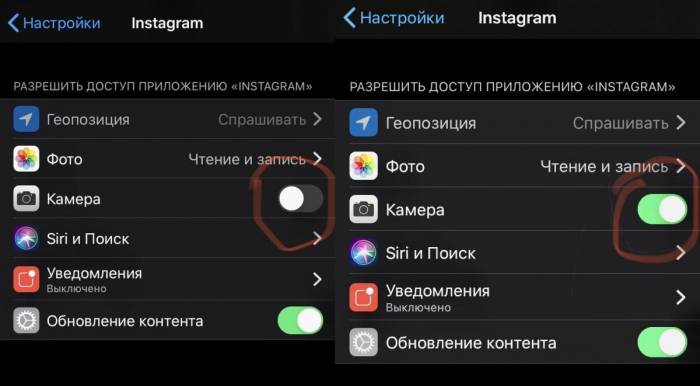
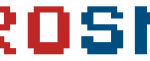 Кнопка продвигать в Инстаграм: простой инструмент и мощный эффект
Кнопка продвигать в Инстаграм: простой инструмент и мощный эффект
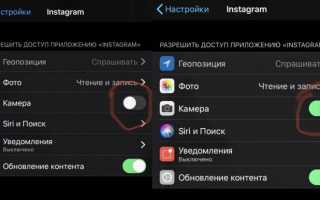

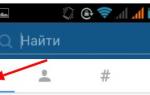 Дополнительное продвижение постов за счет «Поиска» и «Рекомендаций» Instagram
Дополнительное продвижение постов за счет «Поиска» и «Рекомендаций» Instagram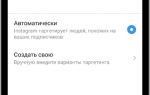 Как с первого раза правильно создать промоакцию в Инстаграм
Как с первого раза правильно создать промоакцию в Инстаграм Формат видео для Инстаграм: как правильно выбрать и загрузить в аккаунт
Формат видео для Инстаграм: как правильно выбрать и загрузить в аккаунт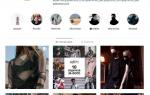 Как использовать Instagram для продвижения бизнеса: 13 практических советов
Как использовать Instagram для продвижения бизнеса: 13 практических советов